Hallo habr Wir freuen uns, Ihnen mitteilen zu können, dass das nächste Update für Windows Terminal veröffentlicht wurde! Zu den neuen Produkten gehören: dynamische Profile, Kaskadeneinstellungen, eine aktualisierte Benutzeroberfläche, neue Startoptionen und vieles mehr. Weitere Details unter dem Schnitt!
Wie immer steht das Terminal im
Microsoft Store , im
Microsoft Store for Business und auf
GitHub zum Download zur
Verfügung .
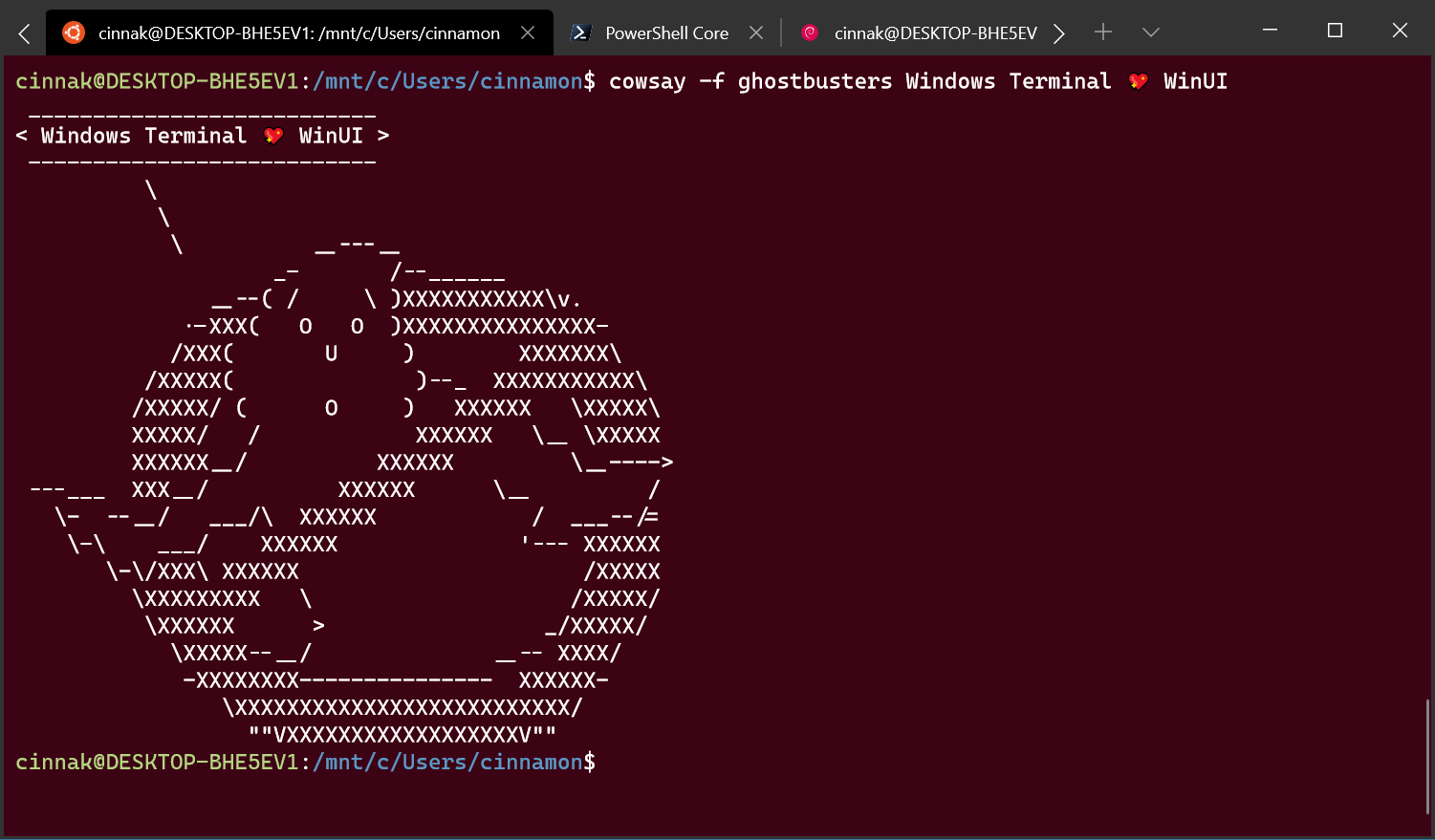
Dynamische Profile
Windows Terminal erkennt jetzt automatisch PowerShell Core und installierte Windows Subsystem for Linux (WSL) -Distributionen. Mit anderen Worten, wenn Sie nach diesem Update ein Distributionskit installieren, wird es sofort zur Datei profile.json hinzugefügt.
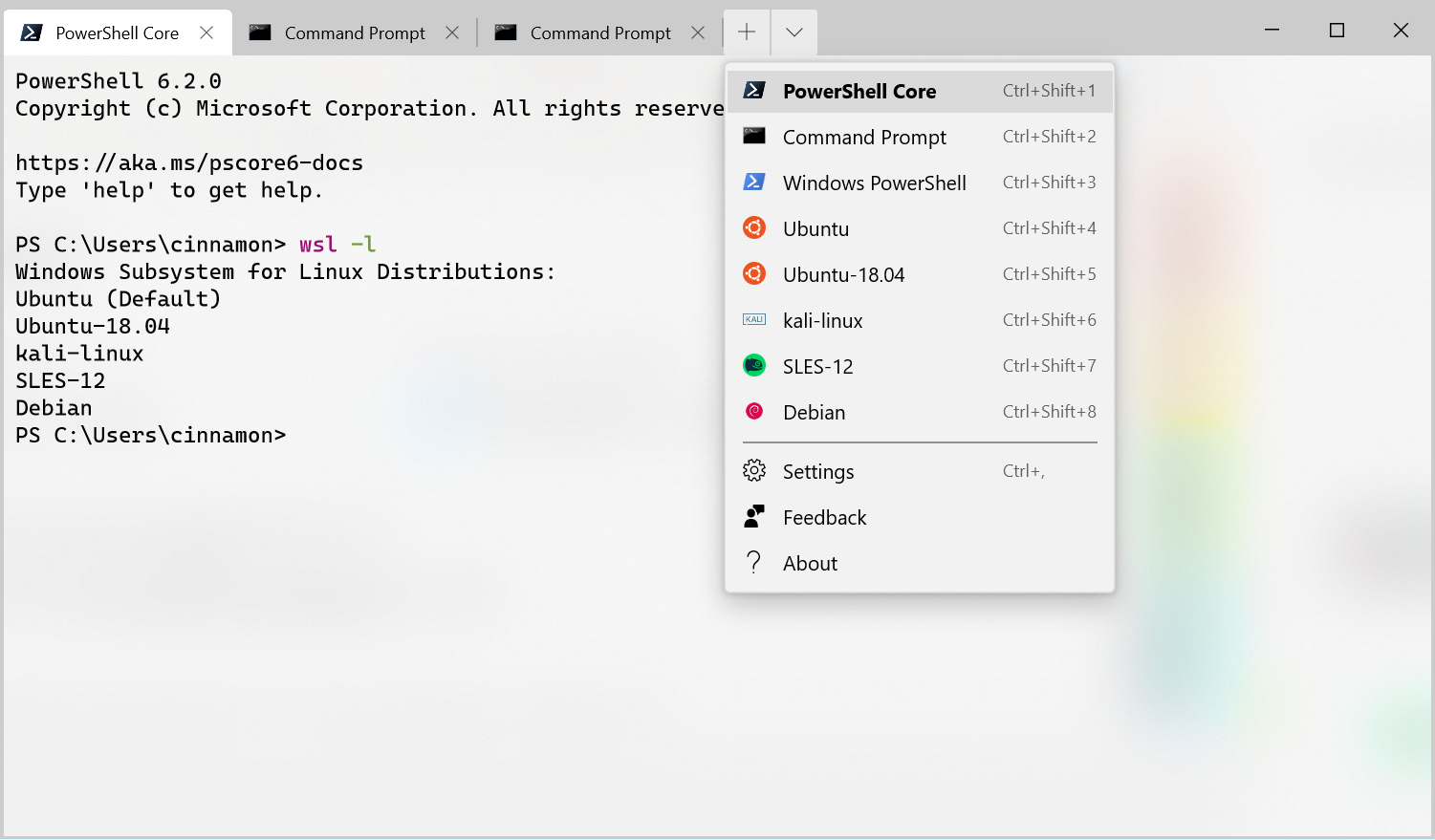 Hinweis
Hinweis : Wenn Sie nicht möchten, dass das Profil im Dropdown-Menü angezeigt wird, können Sie den Parameter
"hidden" auf die
true Datei
"hidden" .
"hidden": trueKaskadierende Einstellungen
Jetzt hat das Terminal ein verbessertes Einstellungsmodell. Ab sofort wird die Datei defaults.json mit allen Standardeinstellungen geliefert. Wenn Sie sich mit dem Inhalt der Datei vertraut machen möchten, halten Sie die
Alt- Taste gedrückt und klicken Sie im Dropdown-Menü auf die Schaltfläche Einstellungen. Die geöffnete Datei wird automatisch generiert und an der Datei vorgenommene Änderungen werden ignoriert und überschrieben. Sie können der Datei profile.json jedoch beliebig viele Benutzereinstellungen hinzufügen. Wenn Sie die Einstellungen zurücksetzen möchten, empfehle ich Ihnen, auf den
hervorragenden Artikel von Scott Hanselman (Scott Hanselman,
@shanselman ) zu
achten , den er in seinem Blog veröffentlicht hat.
Wenn Sie profile.json ein neues Profil, Schema, eine neue Schlüsselbindung oder einen neuen globalen Parameter hinzufügen, wird dies als hinzugefügter Parameter betrachtet. Wenn Sie ein neues Profil mit einer GUID erstellen, die mit der vorhandenen übereinstimmt, ersetzt Ihr neues Profil das alte. Wenn die Datei defaults.json eine Schlüsselbindung enthält, deren Verwendung Sie verweigern möchten, setzen Sie diese Bindung in
null auf
null .
{
"command": null, "keys": ["ctrl+shift+w"]
}Neue Startoptionen
Jetzt können Sie das Terminal so konfigurieren, dass es ständig im Vollbildmodus ausgeführt wird, oder seine Anfangsposition auf dem Bildschirm festlegen. Das Terminal kann so konfiguriert werden, dass es im Vollbildmodus ausgeführt wird, indem der globale Parameter
"launchMode" . Dieser Parameter kann entweder
"default" oder
"maximized" .
"launchMode": "maximized"Wenn Sie die Anfangsposition des Terminals auf dem Bildschirm
"initialPosition" , fügen
"initialPosition" als globalen Parameter
"initialPosition" und geben Sie die durch Komma getrennten X- und Y-Koordinaten an. Wenn das Terminal beispielsweise in der oberen linken Ecke Ihres Hauptbildschirms beginnen soll, fügen Sie hinzu in profile.json Eintrag:
"initialPosition": "0,0"Hinweis : Wenn Sie mehrere Monitore verwenden und möchten, dass das Terminal links oder über dem Hauptmonitor startet, müssen Sie negative Koordinaten verwenden.
Aktualisierte Benutzeroberfläche
Die Schnittstelle des Terminals ist noch besser geworden. In Terminal
WinUI verwendet TabView wurde auf Version 2.2 aktualisiert. Diese Version hat den besten Farbkontrast, abgerundete Ecken im Dropdown-Menü und Tabulatortrennzeichen. Sobald Sie eine große Anzahl von Registerkarten öffnen, können Sie jetzt mit den Schaltflächen durch diese blättern.
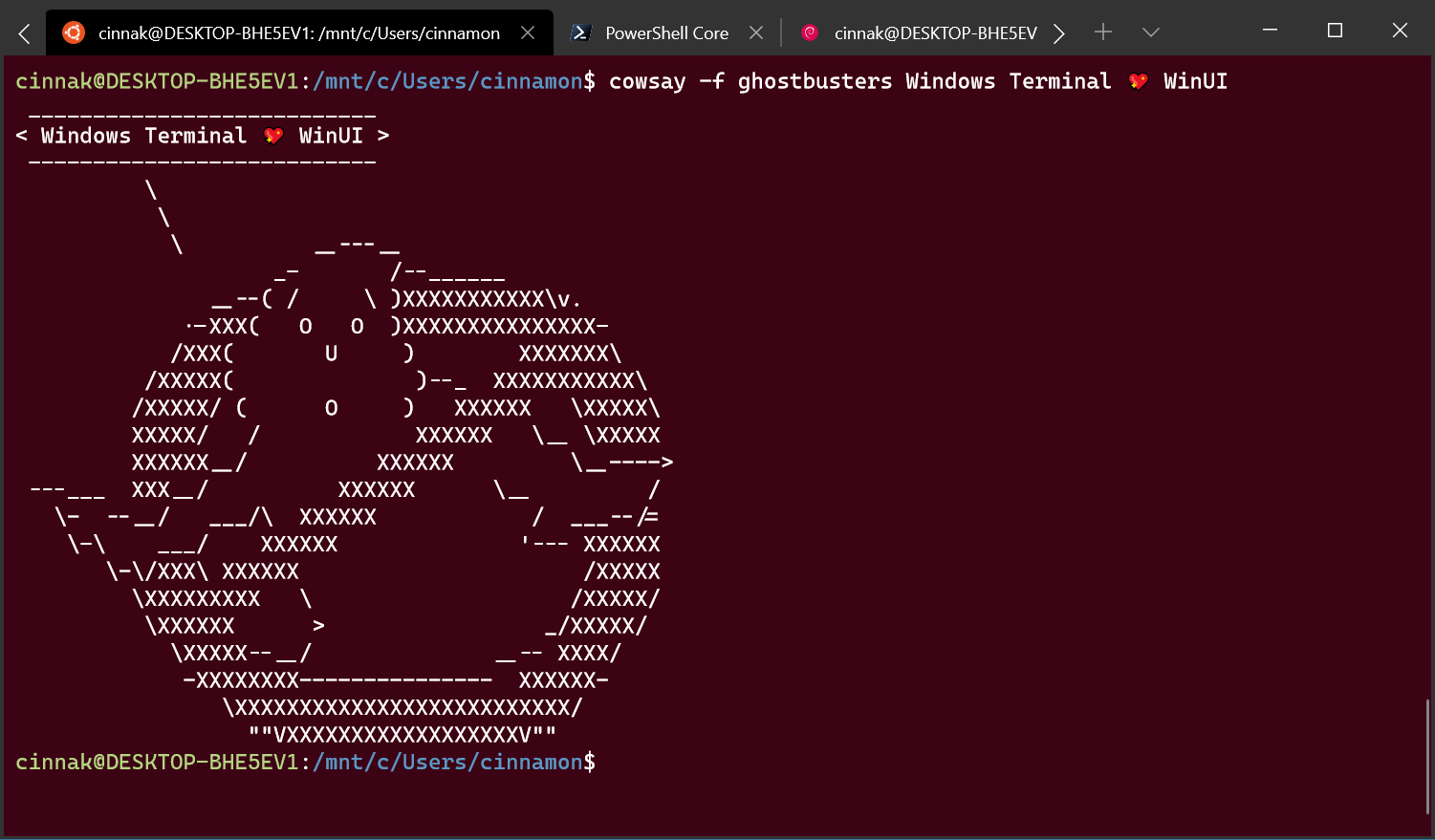
Fehler behoben
- Jetzt können Sie auf die Registerkartenleiste doppelklicken, um das Fenster im Vollbildmodus zu erweitern.
- Es wurde ein Fehler behoben, der Probleme beim Kopieren und Einfügen in eine neue Zeile verursachte.
- Durch die HTML-Kopie bleibt die Zwischenablage nicht mehr geöffnet.
- Jetzt können Sie Schriftarten verwenden, deren Namen mehr als 32 Zeichen lang sind.
- Wenn zwei Registerkarten gleichzeitig gestartet werden, tritt keine Textverzerrung mehr auf.
- Allgemeine Stabilitätsverbesserungen.
Abschließend
Wenn Sie Fragen haben oder nur Ihre Eindrücke über das Terminal teilen möchten, können Sie Kayla (
@cinnamon_msft ) auf Twitter schreiben. Wenn Sie Probleme oder Wünsche haben, können Sie uns jederzeit auf
GitHub kontaktieren. Bis nächsten Monat!